Android 6 - Mi az új?

- 1562
- 334
- Balázs Kornél Gergő
Egy héttel ezelőtt az okostelefonok és a táblagépek első tulajdonosai frissítést kaptak az Android 6 Marshmallow -ra, megkaptam és sietve, hogy megosszam néhány új képességet az operációs rendszerről, ráadásul hamarosan sok új Sony, LG, HTC -hez kell érkeznie. és a Motorola eszközök. A felhasználók benyomása az előző verzió szerint nem volt a legjobb. Lássuk, milyen vélemények lesznek az Android 6 -ról a frissítés után.
Megjegyzem, hogy az Android 6 felület nem változott egy egyszerű felhasználó számára, és egyszerűen nem lát új funkciókat. De ők és nagy valószínűséggel érdekelhetnek, mivel lehetővé teszik, hogy néhány dolgot kényelmesebbé tegye.
Épített -in fájlkezelő
Az új Androidban végül megjelent egy beépített fájlkezelő (a Pure Android 6 -ról beszélünk, sok gyártó előre meghatározza a fájlkezelőjét, és ezért ezeknek a márkáknak az innováció irreleváns lehet).
A fájlkezelő megnyitásához lépjen a Beállítások elemre (az értesítések tetejére, majd ismét, és a Gearshole ikonra kattintva), lépjen a "Tárolás és az USB meghajtók" elemre, és a legelső alján válassza a „Nyitás” lehetőséget.
A fájl vagy a táblagép fájlrendszer tartalma megnyílik: megtekintheti a mappákat és azok tartalmát, fájljait és mappáit egy másik helyre, megoszthatja a kiválasztott fájlt (miután hosszú sajtóval kiválasztotta). Ez nem azt jelenti, hogy a beépített fájlkezelő funkciói lenyűgözőek, de jelenléte jó.

Rendszeres felhasználói felület
Ez a funkció alapértelmezés szerint el van rejtve, de nagyon érdekes. A System UI tuner használatával konfigurálhatja, hogy mely ikonok jelennek meg a Fast Access panelen, amely akkor nyílik meg, ha a képernyő felső részét kétszer húzza, valamint az értesítési ikonokat, valamint az értesítési ikonokat.
Annak érdekében, hogy bekapcsolhassa a rendszer felhasználói felületét, menjen a gyors hozzáférési jelvények területére, majd nyomja meg és tartsa be a sebességváltó ikont néhány másodpercig. Miután kiadta, a beállítások azzal az üzenettel nyílnak meg, hogy a rendszer felhasználói felületének tuner funkcióját beillesztették (a megfelelő elem megjelenik a Beállítások menüben, az alján).

Most konfigurálhatja a következő dolgokat:
- A gyors hozzáférés gombok listája.
- Engedélyezze és tiltsa le az ikonok tükröződését az értesítések területén.
- Engedélyezze az akkumulátor töltésének megjelenítését az értesítések területén.
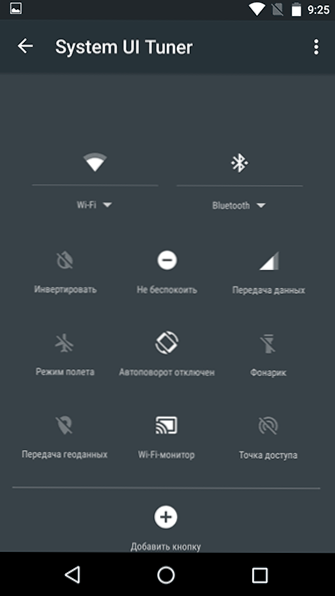
Lehetséges, hogy bekapcsolhatja az Android 6 demonstrációs módját, amely eltávolítja az összes jelvényt az értesítések mezőjéből, és csak hamis időt, teljes Wi-Fi jelet és az akkumulátor teljes töltését jeleníti meg.
Egyéni engedélyek az alkalmazásokhoz
Minden alkalmazáshoz most beállíthat egyéni engedélyeket. Vagyis, még ha néhány Android -alkalmazáshoz is hozzáférést igényel az SMS -hez, akkor le lehet tiltani (azonban meg kell érteni, hogy az engedélyek működésének bármely kulcsának leválasztása az alkalmazáshoz vezethet, hogy az alkalmazás nem működik).
Ehhez lépjen a Beállítások - Alkalmazások, válassza ki az érdeklődő alkalmazást, és nyomja meg az „Engedélyek” gombot, majd kapcsolja ki azokat, amelyeket nem akarja adni az alkalmazásnak.
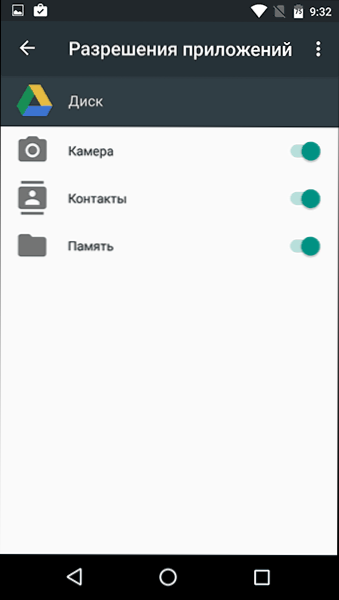
Mellesleg, az alkalmazásbeállításokban letilthatja az értesítéseket is (különben néhányat kínoznak a különféle játékok folyamatosan érkező értesítéseivel).
Smart lock jelszavakhoz
Megjelent az Android 6, és alapértelmezés szerint az automatikus mentési jelszavak funkciója a Google -fiókban (nem csak a böngészőből, hanem az alkalmazásokból is). Néhány esetben a funkció kényelmes lehet (végül az összes jelszóhoz való hozzáférés csak a Google -fiókkal, T segítségével szerezhető be.E. Jelszókezelővé válik). És valaki paranoia -ütéseket okozhat - ebben az esetben a funkció kikapcsolható.
Kikapcsoláshoz lépjen a "Google Settings" Beállítások pontjára, majd a "Szolgáltatások" szakaszban válassza az "Intelligens lock jelszavakhoz" lehetőséget. Itt megtekintheti a már mentett jelszavakat, kikapcsolhatja a funkciót, és kikapcsolhatja az automatikus bejáratot mentett jelszavak segítségével.

A "Ne zavarj" mód szabályának beállítása
A telefon csendes működési módja megjelent az Android 5 -ben, és a 6. verzióban megkapta a fejlesztését. Most, amikor bekapcsolja a "Ne zavarjon" funkciót, beállíthatja az üzemmód működési idejét, konfigurálhatja, hogyan fog működni, és ezen felül, ha az üzemmód beállításaira lép, beállíthatja a munkájának szabályait.
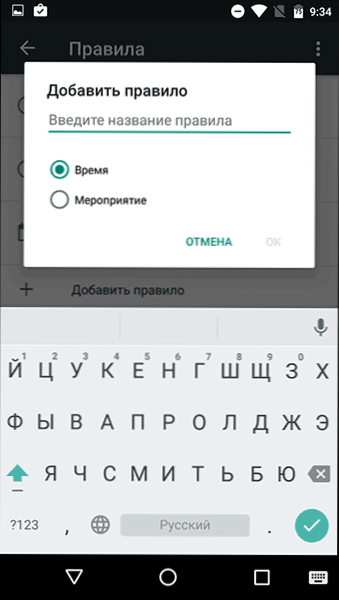
A szabályokban beállíthatja az üzemmód automatikus bekapcsolásának időt hang nélkül (például éjszaka), vagy beállíthatja a "Ne zavarjon" mód beillesztését, amikor a Gogle naptárak folyamatban vannak (választhat egy adott naptárt).
Alkalmazások telepítése alapértelmezés szerint
Az Android Marshmallow alapértelmezés szerint megőrizte az alkalmazások kinevezésének minden régi módját, hogy megnyithasson bizonyos dolgokat, és ugyanakkor új, egyszerűbb módja volt erre.
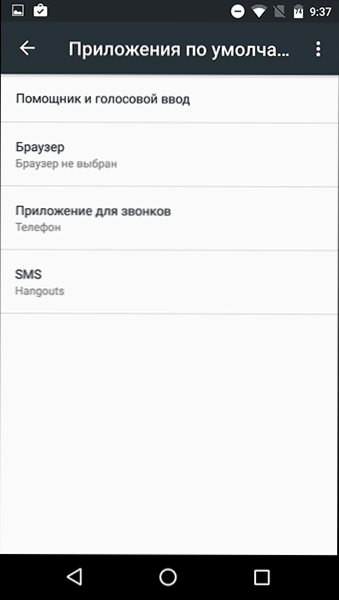
Ha belép a Beállítások - Alkalmazásokra, és ott kattint a fogaskerék ikonra, és kiválasztja az "Alapértelmezett alkalmazás" tételet, akkor látni fogja, hogy mit jelent.
Most csap
Egy másik funkció, amelyet az Android 6 -ban jelentettek be - most a Tap On Tap. Escelje annak a ténynek a következménye, hogy ha bármelyik alkalmazásban (például böngészőben) nyomja meg a "Home" gombot, a Google-val kapcsolatos tippeket az aktív alkalmazás ablaka tartalmához társítva.
Sajnos nem sikerült tesztelni a funkciót - ez nem működik. Gondolom, hogy a funkció még nem érte el Oroszországot (és valószínűleg az ok valami más).
további információ
Információ volt arról is, hogy egy kísérleti funkció megjelent az Android 6 -on, amely néhány aktív alkalmazást tesz lehetővé az egyik képernyőn. Vagyis van lehetőség a teljes multitasking bevonására. Jelenleg azonban ehhez a gyökérhez való hozzáférést és a rendszerfájlokkal való néhány manipulációt igényel, ezért a cikk keretein belül nem fogom leírni a lehetőséget mulasztás.
Ha elmulasztott valamit, ossza meg megfigyeléseit. Mindenesetre, mivel tetszik az Android 6 Marshmallow, a vélemények érettek voltak (az Android 5 szerint nem voltak a legjobbak)?

